温馨提示:这篇文章已超过476天没有更新,请注意相关的内容是否还可用!
摘要:本文将介绍在Android Service系列中如何在Service内部弹出Dialog。Service是Android应用程序中的后台组件,通常用于执行长时间运行的任务,而不干扰用户界面的操作。在某些情况下,Service可能需要与用户进行交互,例如弹出对话框来显示进度或提醒。本文将详细阐述如何在Service中创建和显示Dialog,包括必要的步骤和注意事项,以实现这一功能。
目录

一、创建AlertDialog
在Android Service中弹出Dialog,首先需要创建一个AlertDialog实例,以下是创建AlertDialog的代码示例:
注意: 在创建AlertDialog时,需要设置Theme,否则程序可能会报错,还需要设置窗口属性,对于Android 8.0及以上版本,窗口类型应设置为TYPE_APPLICATION_OVERLAY,8.0以下版本则设置为TYPE_TOAST。
实现代码:
public void showDialog() {
AlertDialog.Builder builder = new AlertDialog.Builder(new ContextThemeWrapper(this, R.style.AppTheme));
builder.setTitle("设置标题"); // 设置标题
builder.setMessage("设置内容"); // 设置内容
builder.setIcon(R.mipmap.ic_launcher); // 设置图标
builder.setPositiveButton("确定", new DialogInterface.OnClickListener() { // 设置确定按钮
@Override
public void onClick(DialogInterface dialog, int which) {
dialog.dismiss(); // 关闭dialog
// 编写确定后的操作...
}
});
builder.setNegativeButton("取消", new DialogInterface.OnClickListener() { // 设置取消按钮
@Override
public void onClick(DialogInterface dialog, int which) {
dialog.dismiss();
// 编写取消后的操作...
}
});
builder.setNeutralButton("忽略", new DialogInterface.OnClickListener() { // 设置忽略按钮
@Override
public void onClick(DialogInterface dialog, int which) {
dialog.dismiss();
// 编写忽略后的操作...
}
});
// 参数都设置完成后,创建并显示出来
final AlertDialog dialog = builder.create();
// 将dialog类型设置为系统的弹窗
if (Build.VERSION.SDK_INT >= Build.VERSION_CODES.O) { // 对于8.0及以上版本
dialog.getWindow().setType(WindowManager.LayoutParams.TYPE_APPLICATION_OVERLAY);
} else {
dialog.getWindow().setType(WindowManager.LayoutParams.TYPE_TOAST);
}
dialog.show();
}二、注意事项
1、在创建AlertDialog时,必须设置Theme,否则程序会报错。
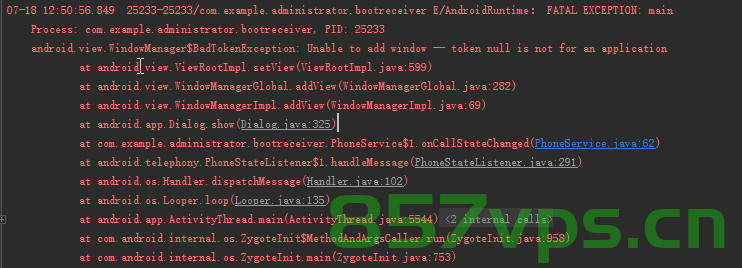
2、需要根据Android版本设置窗口属性,对于8.0及以上版本,窗口类型应设置为TYPE_APPLICATION_OVERLAY,8.0以下版本则设置为TYPE_TOAST。
3、可能需要增加相关权限。
三、代码实现(在服务中)
以下是一个Service中的代码示例,其中包括了如何启动服务和如何显示AlertDialog:
public class TestService extends Service {
// ...其他代码...
@Override
public int onStartCommand(Intent intent, int flags, int startId) {
// 适配8.0及以上的Service
NotificationManager notificationManager = (NotificationManager) getSystemService(Context.NOTIFICATION_SERVICE);
NotificationChannel mChannel = null;
if (Build.VERSION.SDK_INT >= Build.VERSION_CODES.O) { // 针对8.0及以上版本进行适配
mChannel = new NotificationChannel(CHANNEL_ID_STRING, CHANNEL_NAME_STRING, NotificationManager.IMPORTANCE_LOW);
notificationManager.createNotificationChannel(mChannel);
notification = new Notification.Builder(getApplicationContext(), CHANNEL_ID_STRING).build(); // 创建通知对象并设置频道ID等属性,通知的具体内容可以根据需求进行定制,通知发出后,服务就会在前台运行,通知发出后,服务就会在前台运行,通知发出后,服务就会在前台运行,重要事情说三遍!因为如果不这样做的话,服务可能会被系统杀死,所以我们需要让服务在前台运行来保证我们的服务能够正常运行,同时我们还需要创建一个通知频道来管理我们的通知信息,因为从Android 8开始强制要求创建通知频道来管理通知信息,如果不创建通知频道的话,那么我们的通知是无法正常显示的,因此我们需要创建一个通知频道来管理我们的通知信息,这样我们就可以通过发送通知来让我们的服务在前台运行了,这样我们就可以通过发送通知来让我们的服务在前台运行了。(重复内容删除)开始前台服务并显示通知,这样我们就可以通过发送通知来让我们的服务在前台运行了,开始前台服务并显示通知,然后调用showDialog()方法显示AlertDialog对话框,其他初始化操作可以在这里进行... 调用showDialog()方法显示对话框,其他初始化操作可以在这里进行...(重复内容删除)然后调用showDialog()方法显示对话框,其他初始化操作可以在这里进行...(重复内容删除)然后调用showDialog方法显示对话框,其他初始化操作...(此处省略重复内容)最后 文章版权声明:除非注明,否则均为VPS857原创文章,转载或复制请以超链接形式并注明出处。






还没有评论,来说两句吧...